***MOLIM VAS DA NE PIŠETE NIŠTA U OVOJ TEMI ZA TO KORISTITE DRUGU TEMU***
http://vukajlija.com/forum/teme/59496-koje-tutorijale-bi-zeleli-da-vidite-u-radetovoj-it-radionici-tema-za-diskusiju
HVALA***Ako neko napravi tutrijal i misli da će koristiti nekome slobodno ga ostavite ovde.***
Već dugo vremena pravim tutorijale za sve i svašta kao što su kako instalirati operativni sistem, kako očistiti svoj laptop, kako skinuti drajvere i instalirati ih, kako podesiti web kameru, kako popraviti i zalemiti kabal od miša koji je u prekidu, kako zameniti pastu na procesoru i sl.
Dakle osnovne stvari koje bi skoro svako trebalo da zna a ako ne zna da nauči. I imam spremljeno desetak tutorijala već sa detaljnim objašnjenjima propraćene slikama.
Napraviću radionicu koja bi se sastojala iz dve teme na forumu.
U prvoj temi (ovoj) pisao bih jedan tutorijal po postu sa tim što ću kad ja postavim tutorijal koji pravim u notepadu i sredim slike i sve picnem, isto tako i drugi mogu dodavati svoje tutorijale vezano za hardver ili softver i bilo štašto ima veze sa računarima a može da pomogne nekome.Naravno serijski brojevi/ključevi/ piraterija ne dolazi u obzir i takve stvari neću prikazivati i neće biti dozvoljene.
Takve stvari isključivo na pvt.U slucaju bilo kakvih pitanja ili ako bi hteli da vidite neki tutorijal koji nisam napisao, pitajte u sledećoj temi.
http://vukajlija.com/forum/teme/59496-koje-tutorijale-bi-zeleli-da-vidite-u-radetovoj-it-radionici-tema-za-diskusiju1.Instalacija windowsa 7, korak po korak
2.Kako očistiti prašinu iz svog laptopa
5.Particionisanje i prebacivanje prostora sa prazne particije na punu
7.rezervisano
8.rezervisano
9.rezervisano
10.rezervisano
Korišćeni alati u izradi ovog tutorijala su bili:
Microsoft Virtual pc
GimpDanas ću vas naučiti:
-Da podesite bios
-Da pokrenete instalaciju Windows 7SP1
-Da podesite hard diskove
-Da namestite podešavanja u toku instalacije i posle
-----------------------------------------------------
SETOVANJE BIOSA:Ukljucite računar i nekoliko puta stisnite taster DELETE da bi ste ušli u bios.
Postoji mnogo modela matičnih ploča i biosa pa ću vas zamoliti da sami nađete putanju gde vam se nalaze uredjaji koji se butuju.
Zbog instalacije operativnog sistema morate da stavite da vam se sistem podiže sa CD ili DVD rom-a kao drugi boot device stavite HDD/Hard disk/HDD 0Dakle vas boot bi morao ovako da izgleda:
Primary boot device:CD/DVD rom
Secondary boot:HDD(negde je i nazvan i Hard disc/HDD0/ili samo HD0)
kad ste ovo uradili stisnite ESCAPE nađite SAVE stisnite dugme Y i stisnite ENTER.
Ako ste sve dobro uradili računar će se sam restartovati,ako ste negde pogrešili ponovite postupak...
-----------------------------------------------------
Ubacite disk Windows 7 u drajv i stisnite bilo koje dugme ako vas računar to pita
slikai čekajte dok ne vidite sledeću sliku:
http://i260.photobucket.com/albums/ii24/bokile2000/win7/1.jpgPustite neka sve ide svojim tokom
http://i260.photobucket.com/albums/ii24/bokile2000/win7/2.jpgdok ne dođe do sledeće slike:
http://i260.photobucket.com/albums/ii24/bokile2000/win7/3.jpgOvde samo stisnite NEXT i stići ćete do sledeće slike:
http://i260.photobucket.com/albums/ii24/bokile2000/win7/4.jpgMalo sačekate:
http://i260.photobucket.com/albums/ii24/bokile2000/win7/5.jpgSad će vas računar pitati koju verziju želite 32-bitnu ili 64-bitnu,kao i koju verziju windowsa želite,vi možete staviti po želji koju hocete,a za potrebe tutorijala ići ćemo na ULTIMATE,kliknite na željenu verziju i kliknite NEXT:
http://i260.photobucket.com/albums/ii24/bokile2000/win7/6.jpg
http://i260.photobucket.com/albums/ii24/bokile2000/win7/7.jpgPrihvatite uslove korišćenja Windowsa i kliknite NEXT:
http://i260.photobucket.com/albums/ii24/bokile2000/win7/8.jpgSad je vreme da podesite svoj Hard disk za svežu instalaciju,kliknite na CUSTOM(ADVANCED):
http://i260.photobucket.com/albums/ii24/bokile2000/win7/9.jpgIzaberite svoj hard disk i kliknite na DRIVE OPTIONS:
http://i260.photobucket.com/albums/ii24/bokile2000/win7/10.jpgKliknite na NEW:
http://i260.photobucket.com/albums/ii24/bokile2000/win7/11.jpgOvde možete podeliti vaš hard disk na polovinu,da bi ste dobili C i D particiju,unesite željenu veličinu C particije i kliknite na OK:
http://i260.photobucket.com/albums/ii24/bokile2000/win7/12.jpg
http://i260.photobucket.com/albums/ii24/bokile2000/win7/13.jpgPustite da Windows formatira vaš hard disk i da napravi C particiju:
http://i260.photobucket.com/albums/ii24/bokile2000/win7/14.jpgKad windows napravi C particiju trebalo bi da vidite malu particiju od 100 megabajta,particiju koju ste napravili(C),i unallocated space,u ovom trenutku samo kliknite na unallocated space i stisnite APPLY,sad ste napravili i D particiju.
http://i260.photobucket.com/albums/ii24/bokile2000/win7/15.jpgPreskočite partition1 od 100MB,izaberite DISK 0 Partition 2 i kliknite NEXT
http://i260.photobucket.com/albums/ii24/bokile2000/win7/16.jpgSad sačekajte da se svi fajlovi kopiraju na hard disk,ovo moze malo potrajati pa popijte kaficu,ili gledajte TV:
http://i260.photobucket.com/albums/ii24/bokile2000/win7/17.jpg
http://i260.photobucket.com/albums/ii24/bokile2000/win7/18.jpg
http://i260.photobucket.com/albums/ii24/bokile2000/win7/19.jpg
http://i260.photobucket.com/albums/ii24/bokile2000/win7/20.jpgKad se kopiranje završi i sve se stavi na svoje mesto mašina će vam se restartovati i trebalo bi da vidite sledeću sliku:
http://i260.photobucket.com/albums/ii24/bokile2000/win7/21.jpg~NASTAVAK ISPOD~
Ostavite ga da radi i dalje:
http://i260.photobucket.com/albums/ii24/bokile2000/win7/22.jpg
http://i260.photobucket.com/albums/ii24/bokile2000/win7/23.jpg
http://i260.photobucket.com/albums/ii24/bokile2000/win7/24.jpg
http://i260.photobucket.com/albums/ii24/bokile2000/win7/25.jpg
http://i260.photobucket.com/albums/ii24/bokile2000/win7/26.jpgOnda će vas obavestiti da će restartovati računar,da bi se nastavila instalacija:
http://i260.photobucket.com/albums/ii24/bokile2000/win7/27.jpgKad se restartuje računar,videćete sledeću sliku koja vam kaže da se windows sprema za prvo pokretanje:
http://i260.photobucket.com/albums/ii24/bokile2000/win7/28.jpgOnda će vas Windows fino zamoliti da unesete ime,jer neko mora biti gazda:
http://i260.photobucket.com/albums/ii24/bokile2000/win7/29.jpgAko želite unesite šifru:
http://i260.photobucket.com/albums/ii24/bokile2000/win7/30.jpgMoraćete da unesete vaš serijski broj windowsa koji se nalazi lociran na nalepnici ispod laptopa ili na nalepnici koja se nalazi na samom kućištu:ili me pitajte na pvt.
http://i260.photobucket.com/albums/ii24/bokile2000/win7/31.jpgOnda će vas pitati da li želite da ukljucite Windows update,to je isto vas izbor,savetujem da ga uključite:
http://i260.photobucket.com/albums/ii24/bokile2000/win7/32.jpgNamestite datum i vremensku zonu(Beograd je GMT+1):
http://i260.photobucket.com/albums/ii24/bokile2000/win7/33.jpgOnda će vas pitati kakvu mrežu koristite,ako niste sigurni kliknite PUBLIC NETWORK,radiće u 99% slučajeva:
http://i260.photobucket.com/albums/ii24/bokile2000/win7/34.jpgOnda ga pustite da on sve to lepo zapamti:
http://i260.photobucket.com/albums/ii24/bokile2000/win7/35.jpgOnda ce se restartovati jednom i vas windows je spreman za upotrebu:
http://i260.photobucket.com/albums/ii24/bokile2000/win7/36.jpg
http://i260.photobucket.com/albums/ii24/bokile2000/win7/37.jpg
http://i260.photobucket.com/albums/ii24/bokile2000/win7/38.jpg
Alat koji nam je potreban
-Mali krstasti šrafciger
-Kompresor za vazduh ili boca sa kompresovanim vazduhom(ima ih u većim radnjama kompjuterske opreme)Okrenite laptop naopako da vidite njegovo dno
http://i.imgur.com/4xtD7xm.jpgOnda izvadite bateriju kao na slici
http://i.imgur.com/NpaYlOk.jpg
http://i.imgur.com/L02xJOF.jpg
http://i.imgur.com/39CNVqI.jpgUzite šrafciger i počnite da otvarate donji poklopac iza kog se nalazi ventilator
http://i.imgur.com/i14N3nS.jpg
http://i.imgur.com/s2PA5LA.jpg
http://i.imgur.com/GtnxbaK.jpg
http://i.imgur.com/iJPProb.jpg
http://i.imgur.com/i14N3nS.jpgOnda poklopac skinite i stavite ga sa strane
http://i.imgur.com/s5MNxRl.jpg
http://i.imgur.com/PnxUhJw.jpg
http://i.imgur.com/zWj4Jb8.jpgVidećete ventilator koji hladi laptop i kao što vidite pun je prašine
http://i.imgur.com/YOoxSc5.jpg
http://i.imgur.com/hSQWM0r.jpgOnda uzmite kompresor ili bocu sa kompresovanim vazduhom i krenite da izduvavate prašinu. NAPOMENA!!! Udaljite kompresor desetak centimetara od ventilatora da ne biste polomili lopatice ventilatora
http://i.imgur.com/I5Xrh6c.jpg
http://i.imgur.com/dQoPL3A.jpg
sve rupe ispod laptopa takođe malo produvajte jer se tu nalazi prašina isto, isto i rupe sa strane.
http://i.imgur.com/6ieljac.jpg
http://i.imgur.com/d11la2s.jpg
http://i.imgur.com/EHVqXRM.jpg
http://i.imgur.com/BZA4MSU.jpg
http://i.imgur.com/rizamMM.jpg
http://i.imgur.com/ixWOHQe.jpgOnda dok ste već tu otvorite laptop i kompresorom očistite tastaturu da bi ste uklonili prašinu i mrvice koje su se zavukle između tastera
http://i.imgur.com/NJthCvy.jpg
http://i.imgur.com/fKhur1S.jpg
http://i.imgur.com/aKUDb5T.jpgKad smo sve završili vreme je da sklopimo laptop nazad
http://i.imgur.com/hSQWM0r.jpgRukom pritisnite poklopac nežno dok ne čujete žabice da krckaju što je dobro jer to znači da se sve vraća na svoje mesto.
http://i.imgur.com/pPfiIYH.jpgStavite šrafove u rupe i počnite da šrafite
http://i.imgur.com/oRTmdrY.jpg
http://i.imgur.com/KSJKMnT.jpg
http://i.imgur.com/U9E0qwH.jpgOnda vratite bateriju nazad
http://i.imgur.com/IYznvpu.jpg
http://i.imgur.com/YSoZU7C.jpg
http://i.imgur.com/qEVKpdz.jpgI to je to, imaćete hladniji laptop zato što više nema prašine da ga koči
http://i.imgur.com/6gyLz2Z.jpgČestitam vam na odrađenom poslu.
Sada ću vas naučiti kako da očistite svoj desktop računar od prašine.
Alat koji nam je potreban
-Mali krstasti šrafciger
-Kompresor za vazduh ili boca sa kompresovanim vazduhom(ima ih u većim radnjama kompjuterske opreme)Šrafcigerom otvorite stranicu kućišta i sklonite je sa strane da vidite iznutrice računara
http://i.imgur.com/6qYrrQb.jpgSada skinite hladnjak procesora
http://i.imgur.com/fSeQHWS.jpgBele polugice na hladnjaku podignite da bi oslobodili procesor
http://i.imgur.com/F13c9Dh.jpg
http://i.imgur.com/n979gR2.jpgSkinite napajanje ventilatora
http://i.imgur.com/diVJMdu.jpg
http://i.imgur.com/gczDqSG.jpgNežno povucite žabice koje drže hladnjak da ga oslobodite
http://i.imgur.com/0bdLNlN.jpg
http://i.imgur.com/YVmlqlF.jpg
http://i.imgur.com/gDW5YnQ.jpgI povucite ga nežno ka sebi da ga skinete i odvojite sa procesora, stavite sada hladnjak sa strane.
http://i.imgur.com/vw9ODwU.jpg
http://i.imgur.com/hNBqzwE.jpgSada moramo da skinemo procesor, videćete metalnu klapnu
http://i.imgur.com/zuktjtJ.jpgVeoma nežno podignite klapnu na gore
http://i.imgur.com/Jrn5E6F.jpg
http://i.imgur.com/5p1t6dM.jpgI nežno uhvatite procesor sa dva prsta i povucite ga ka sebi
http://i.imgur.com/5p1t6dM.jpg
http://i.imgur.com/UJkTslL.jpgOčistite termalnu pastu sa procesora starom krpom ili suvim maramicama dok ne bude čist
http://i.imgur.com/bQwdZ4h.jpgOdvojte ventilator sa hladnjaka kao na slici, drži se žabicama pa ga je lako skinuti
http://i.imgur.com/fpPzwwi.jpg
http://i.imgur.com/wpEqQnJ.jpg
http://i.imgur.com/ymhWvay.jpgOkrenite hladnjak naopako i videćete staru termalnu pastu koju treba skinut, iza ovo koristite suvu krpu ai wc papir biće sasvim dobar. čistite dok ne bude kao ogledalo.
http://i.imgur.com/PcpZFv5.jpg
http://i.imgur.com/swCJ7AB.jpgHladnjak je pun prašine i treba ga očistiti
http://i.imgur.com/o3A9Y07.jpg
Onda jako dunite u rebra na hladnjaku da se skine prašina
http://i.imgur.com/FZbiMD4.jpg
http://i.imgur.com/b5QpRYN.jpgOčistite ga suvom krpom
http://i.imgur.com/kOQZ2DC.jpgOnda možete da vratite ventilator na hladnjak
http://i.imgur.com/ymhWvay.jpg
http://i.imgur.com/wpEqQnJ.jpgDalje skinite grafičku karticu
http://i.imgur.com/yFYZpNd.jpgOkrenite računar i skinite zaštitni lim
http://i.imgur.com/D87eyQA.jpg
http://i.imgur.com/Zqb156v.jpgVidećete šrafove koji drže grafiku
http://i.imgur.com/5NbxOu0.jpg
http://i.imgur.com/f7QYuZJ.jpgOdšrafite ih
http://i.imgur.com/MOZrm9b.jpg
http://i.imgur.com/HgnENgH.jpgOnda stisnite plastičnu žabicu da bi oslobodili grafičku karticu
http://i.imgur.com/0MWR1cn.jpg
http://i.imgur.com/WP0RoRn.jpgi podignite karticu na gore
http://i.imgur.com/ZwGnUqI.jpg
http://i.imgur.com/ZM5FAAp.jpg
http://i.imgur.com/IAr2Qo6.jpgSuvom krpom ili maramicom očistite hladnjak grafičke kartice
http://i.imgur.com/la9eWZr.jpg
http://i.imgur.com/3MmVe6x.jpg
http://i.imgur.com/pWDxoJB.jpgVaš računar bi trebao da izgleda ovako sada
http://i.imgur.com/u4t2IbD.jpgUzmite kompresor]
http://i.imgur.com/5cdSfQ3.jpgI počnite da izduvavate prašinu
http://i.imgur.com/QpwEqy4.jpgNajviše prašine se nalazi u napajanju pa izduvajte i to sa obe strane, samo pažljivo držite se pravila 10 cm udaljeno da ne bi polomili ventilator.
http://i.imgur.com/1fmYdyl.jpg
http://i.imgur.com/BAsqqbB.jpgSad je čist, i možemo ga sklopiti
http://i.imgur.com/sHfLuhX.jpgUzmite procesor i nežno ga stavite u slot, na procesoru i na plastici ima strelica tako da se procesor može staviti samo u jedan položaj. Ovo je veoma bitno i obratite pažnju na to.
http://i.imgur.com/QxMx0Ml.jpg
http://i.imgur.com/9xjovQC.jpgUzmite metalnu polugicu i vratite je na mesto da bi se procesor zaključao
http://i.imgur.com/Jrn5E6F.jpgStisnite polugicu i ako čujete "klak" procesor je na mestu
http://i.imgur.com/EZvypNd.jpgNežno ga gurnite kažiprstom da bi seo na mesto
http://i.imgur.com/0fYpbf5.jpgStavite na procesor termalnu pastu, veličina zrna graška je dovoljna
http://i.imgur.com/ty5nzag.jpgSad vratite grafiku na mesto
http://i.imgur.com/sQdRX38.jpg
http://i.imgur.com/ySRvYM4.jpgUbacite je u slot i pritisnite malo jače dok ne čujete "klik" grafika je sad na mestu
http://i.imgur.com/eCZviBx.jpgplastičnu polugicu iza grafičke povucite na gore dok ne čujete "klak"
http://i.imgur.com/3iXTu7d.jpg
http://i.imgur.com/Y329pFF.jpgZašrafite grafičku karticu
http://i.imgur.com/VhADByf.jpgVratite metalnu zaštitu
http://i.imgur.com/w6yYCEO.jpg
http://i.imgur.com/oZv6gPv.jpg
http://i.imgur.com/gYYjz5H.jpgVratite ventilator na hladnjak obrnutim redosledom kako ste ga skinuli
http://i.imgur.com/ymhWvay.jpg
http://i.imgur.com/wpEqQnJ.jpgOnda vratite hladnjak sa ventilatorom na procesor
http://i.imgur.com/hNBqzwE.jpg
http://i.imgur.com/wdMcByS.jpgVratite plastiku koja drži hladnjak procesora nazad i stisnite sva četiri ćiška dok ne čujete "klak"
http://i.imgur.com/YVmlqlF.jpg
http://i.imgur.com/5NIYGpz.jpg
http://i.imgur.com/rNd9Low.jpg
http://i.imgur.com/gDW5YnQ.jpgBele osigurače vratite nazad da fiksirate hladnjak
http://i.imgur.com/R0RNEOh.jpg
http://i.imgur.com/t33btNb.jpgOnda ga malo prodrmajte levo desno, ako stoji čvrsto to je to.
http://i.imgur.com/vw9ODwU.jpgNapajanje za ventilator vratite na ploči, obično je tropinski
http://i.imgur.com/gczDqSG.jpg
http://i.imgur.com/gczDqSG.jpg
http://i.imgur.com/JrZXfwt.jpg
http://i.imgur.com/Axu4Rqo.jpgI to je to, sad je komp čist
http://i.imgur.com/6qYrrQb.jpgČestitam vam na obavljenom poslu.
Alat koji vam je potreban:
-mali šrafciger
-lemilica
-kalaj
-tinol pasta
-duvaljka za skidanje kalaja
----------------------------------------------------------------------------------------------------Prva i najčešća greška je umotavanje kabla džojstika, tu se dešavaju prekidi pa izbegavajte to.
[http://imageshack.com/a/img268/6669/mx1p.jpgUključite džojstik u računar i pomerajte kabal levo desno dok ne nađete prekid u kablu
http://imageshack.com/a/img703/1492/nbgo.jpg
http://imageshack.com/a/img826/6019/lop3.jpgI kad ga nađete obeležite to mesto izolir trakom ili nečim sličnim.
http://imageshack.com/a/img560/2480/soug.jpgisto tako ovde vidite primer slomljene pečurkice koju isto treba zameniti
http://imageshack.com/a/img842/1418/noqx.jpgOkrenite džojstik naopako
http://imageshack.com/a/img200/3465/lzxx.jpgI počnite da odšrafljujete
http://imageshack.com/a/img19/2015/s5ls.jpgOdvojte plastiku od džojstika
http://imageshack.com/a/img513/264/lltr.jpgPočnite da odšrafljujete pločicu na kojoj se nalaze pečurkice
http://imageshack.com/a/img21/2537/jii6.jpgNežno je podignite na gore, ali vrlo pažljivo
http://imageshack.com/a/img826/9383/xaco.jpgKabal koji je umotan u džijstiku raspletite i podignite na gore
http://imageshack.com/a/img513/4352/9av4.jpgZadnje dugmiće odvojte od džojstika i stavite sa strane
http://imageshack.com/a/img607/6034/gs8b.jpgStampane pločice za zadnje dugmiće nežno povucite na gore i odvojte od džojstika
http://imageshack.com/a/img19/6785/87h4.jpg
http://imageshack.com/a/img856/9899/q481.jpgOdvojte motore za vibraciju iz džojstika
http://imageshack.com/a/img716/3888/lsbo.jpgUhvatite štampanu ploču za beli kabal i nežno povucite na gore da odvojite ploču od plastike džojstika, pazite da vam ne izlete gumeni kontakti i dugmad koja se nalazi ispod
http://imageshack.com/a/img24/7828/ahkj.jpg
http://imageshack.com/a/img577/845/zlhn.jpgTrebalo bi sada da imate donju plastiku koja je prazna
http://imageshack.com/a/img194/5527/b0kc.jpgSkupite sve dugmiće i plastike na gomilu i stavite na stranu
http://imageshack.com/a/img837/2083/afk8.jpgOnda potražite gde ste obeležili deo kabla koji je u prekidu
http://imageshack.com/a/img513/5396/3h4h.jpgI isecite ga skalpelom. Kad ste ga isekli stavite kabal sa strane kasnije ćemo se pozabaviti njim
http://imageshack.com/a/img809/622/7ro8.jpg
http://imageshack.com/a/img853/7184/4txf.jpgSkinite plastične pečurkice
http://imageshack.com/a/img17/9894/tuws.jpg
http://imageshack.com/a/img600/1601/2ayx.jpgOnda uzmite zagrejanu lemilicu i duvaljku za skupljanje kalaja
http://imageshack.com/a/img39/2528/7npa.jpgOkrenite pločicu gde se nalaze pečurkice
http://imageshack.com/a/img707/3662/fvvv.jpgLemilicom i duvaljkom skinite sav kalaj da bi ste odvojili pokvarenu pečirkicu
http://imageshack.com/a/img690/5306/mbb9.jpg
http://imageshack.com/a/img163/5313/gner.jpgKad ste skinuli sav kalaj proverite još jednom da li ima još kalaja
http://imageshack.com/a/img707/3662/fvvv.jpgAko je sve u redu uzmite mali nožić i počnite da odvajate pečurkicu
http://imageshack.com/a/img707/6658/xaji.jpg
http://imageshack.com/a/img580/2263/b4r5.jpg
Lemilicom skinte sav kalaj koji je višak da bi pripremili lemljenje nove pečurkice
http://imageshack.com/a/img836/343/2h01.jpg
http://imageshack.com/a/img13/7352/nxh9.jpguzmite ispravnu pečurkicu
http://imageshack.com/a/img716/5884/zhzs.jpgI na svaki pin stavite vrlo malo kalaja
http://imageshack.com/a/img713/424/ujis.jpg
http://imageshack.com/a/img138/2822/vhxd.jpgUzmite pečurkicu u ruku i vratite je u štampanu pločicu, dok ne vidite da su pinovi izašli na drugoj strani
http://imageshack.com/a/img854/3160/d304.jpg
http://imageshack.com/a/img202/9556/up2h.jpgMetalne žabice koje se ne leme savijte na štampanu ploču nožićem
http://imageshack.com/a/img543/7532/0gwa.jpg
http://imageshack.com/a/img842/3223/xpaq.jpgOnda uzmite lemilicu i počnite da lemite pečurkicu na štampanu ploču
http://imageshack.com/a/img855/3264/8kqz.jpg
http://imageshack.com/a/img36/9902/fhxi.jpg
http://imageshack.com/a/img401/2503/vm5c.jpg
http://imageshack.com/a/img809/7561/o1hx.jpgOvako treba da izgleda na kraju
http://imageshack.com/a/img30/1815/zl5s.jpg
http://imageshack.com/a/img35/9053/o6vk.jpgSada ćemo da odlemimo onaj patrljak od kabla koji smo odsekli i koji je u prekidu
Zapamtite redosled žica i ako treba zapišite. Najbolje je da slikate mobilnim telefonom da ne bi posle zalemili naopako
http://imageshack.com/a/img39/7162/vven.jpg
http://imageshack.com/a/img194/9673/ioeb.jpgUhvatite sve žice kao na slici
http://imageshack.com/a/img28/1795/l206.jpgI počnite da odlemljujete dok se sve ne odvoje od štampane ploče
http://imageshack.com/a/img607/5046/9yg6.jpg
http://imageshack.com/a/img19/1883/2pfi.jpgDalje uzmite lemilicu i na štampanoj ploči skinite višak kalaja dok ne vidite rupe za nove žice.
http://imageshack.com/a/img31/685/cy8j.jpg
http://imageshack.com/a/img823/8317/ftfl.jpg
http://imageshack.com/a/img835/1624/v1c7.jpg
http://imageshack.com/a/img811/2657/imiz.jpgUzmite onaj patrljak koji ste odlemili i stavite ga naspram novog kabla
http://imageshack.com/a/img716/503/zbuy.jpgi isecite onoliko izolacije koliko je bilo na patrljku
http://imageshack.com/a/img844/4761/o66h.jpg
http://imageshack.com/a/img36/2704/std0.jpg
http://imageshack.com/a/img163/5818/tl5a.jpgSkinite 2 milimetra izolacije na novom kablu i na tih 2mm žice stavite malo kalaja
http://imageshack.com/a/img163/5818/tl5a.jpg
http://imageshack.com/a/img716/1117/wv1h.jpgVratite žice redosledom koji ste napisali na papiru i gurnite do kraja
http://imageshack.com/a/img14/3110/nhy1.jpg
http://imageshack.com/a/img713/1487/9524.jpgKad ste vratili žice na mesto uzmite komad lepljive trake i zalepite ih da se slučajno ne izvuku
http://imageshack.com/a/img34/4356/ahyg.jpgOkrenite pločicu i počnite da lemite
http://imageshack.com/a/img838/2270/ls7v.jpg
http://imageshack.com/a/img59/9628/1r9e.jpgKad ste zalemili skinite lepljivu traku
http://imageshack.com/a/img690/8840/7a8a.jpgVratite plastične pečurkice na mesto
http://imageshack.com/a/img13/4188/03vz.jpg
http://imageshack.com/a/img706/9061/e6wf.jpg
http://imageshack.com/a/img801/6889/83ad.jpg
http://imageshack.com/a/img43/4620/khdu.jpgVizuelno proverite da li su svi dugmići i kontakt gumice na mestu
http://imageshack.com/a/img571/5277/zs4p.jpgUzmite pločicu i nežno je vratite u džojstik
http://imageshack.com/a/img208/4964/3cgr.jpg
http://imageshack.com/a/img11/4205/4d21.jpgVratite štampanu pločicu pečurkice
http://imageshack.com/a/img837/5746/d24g.jpg
http://imageshack.com/a/img844/9912/4wte.jpg
http://imageshack.com/a/img855/6237/a6o8.jpgZašrafite je
http://imageshack.com/a/img842/9103/8esb.jpgUzmite kabal i obmotajte ga kao na slici
http://imageshack.com/a/img513/3337/h2ib.jpg
http://imageshack.com/a/img20/7462/14p7.jpg
http://imageshack.com/a/img24/6425/ij63.jpg
http://imageshack.com/a/img62/8246/p4jd.jpgVratite male štampane pločice za zadnje dugmiće u svoj slot
http://imageshack.com/a/img545/2219/bq56.jpg
http://imageshack.com/a/img46/7640/ntv3.jpgVratite dugmiće
http://imageshack.com/a/img834/5003/mho7.jpg
http://imageshack.com/a/img845/3028/4qzn.jpg
http://imageshack.com/a/img811/8349/cjm4.jpgUzmite poklopac i sklopite džojstik
http://imageshack.com/a/img833/5057/khpk.jpg
http://imageshack.com/a/img822/8341/ozf8.jpg
http://imageshack.com/a/img196/2528/3jft.jpgVratite sve šrafove u rupe
http://imageshack.com/a/img801/6567/t348.jpg
http://imageshack.com/a/img69/830/6dlf.jpgZašrafite sve
http://imageshack.com/a/img32/4144/lgmx.jpgI to je to, vaš džojstik je spreman da daje golove opet
Čestitam vam na obavljenom poslu.
Particionisanje i prebacivanje prostora sa prazne particije na punu
Danas ćemo se pozabaviti prebacivanjem praznog prostora sa drugih particija na sistemsku particiju.
Često su me pitali ovde kako da to urade zato što im je sistemska particija (C:) puna i kako se prebacuje prostor sa particije koja ima mesta.
Ovo radite na sopstvenu odgovornost i ne snosim posledice ako nešto sjebete.Za ovu operaciju potreban vam je alat za particionisanje. koristićemo AOMEI Partition assistant i njega možete skinuti odavde
http://www.disk-partition.com/resource/free-partition-magic-for-windows7.htmlBez obzira što piše da je za windows 7 program radi odlično i na windows XP, besplatan je i ne trebaju serijski brojevi, krekovi i slično.
Instalira se isto kao bilo koji običan program (next, next, next, finish fazon)Otvorite program sa vašeg desktopa
http://i.imgur.com/naCHFNj.pngOtvoriće se programsko okruženje u kome ćemo raditi
http://i.imgur.com/jYk8s7E.pngIzaberite praznu particiju kliknite desni klik i izaberite "create partition"
http://i.imgur.com/jYk8s7E.pngKlizačem ili ručno unesite količinu prostora koji želite da prebacite na punu particiju, za potrebe tutorijala prebacićemo prazan prostor sa particije D: na particiju C: (sistemsku)
Uzećemo 50Gb zasad i kliknućemo OK
http://i.imgur.com/mDsW9Ug.pngProgram će vam pokazati kako to treba da izgleda. Sada kliknite na novu particiju i stisnite "apply" u gornjem levom uglu
http://i.imgur.com/qRWNSDN.pngProverite da li je particionisanje ispravno i ako ste zadovoljni stisnite "proceed"
http://i.imgur.com/omYP3Yl.pngKad stisnete "proceed" preporučujem da ostavite računar na miru, da ne otvarate druge programe, igre. Da ne kopirate ništa dok se particionisanje ne završi.
Ovo može da potraje u zavisnosti koliko mesta prebacujete, na primer ako prebacujete 50 Gb radiće kraće ako prebacujete više radiće duže.
http://i.imgur.com/soU55jT.png
http://i.imgur.com/PHxUuxJ.pngKad se ovaj proces završi u "My Computer" videćete vašu particiju
http://i.imgur.com/vTVvXfh.png
http://i.imgur.com/e1kAVJ7.pngVratite se u program i kliknite na "extend partition wizard"
http://i.imgur.com/M4bI99x.pngOtvoriće vam se prozorčić koji će vas pitati koju particiju želite da povećate. Možete da povećate koju god želite proces je apsolutno isti.
Mi ćemo povećati sistemsku particiju C:
Izaberite "extend system partition" i kliknite na next
http://i.imgur.com/yEU68Qm.pngSačekajte malo
http://i.imgur.com/1tnjBHh.pngkliknite "next"
http://i.imgur.com/95PhAbl.pngIzaberite praznu particiju koju želite da dodate (onu koju ste napravili malopre)i stisnite "next"
http://i.imgur.com/Ox4jcs1.pngKlizač povucite skroz desno da bi ste prebacili sav prostor sa prazne particije na punu i kliknite "next"
http://i.imgur.com/H6hGDFo.pngProverite vizuelno da li ste zadovoljni i da li je particionisanje koje želite da izvršite u redu. Ako je sve OK stisnite "proceed"
http://i.imgur.com/5LayPxv.pngU ovom trenutku program prebacuje prazan prostor na sistemsku particiju i to može da potraje i do pola sata, sat. Preporučujem da ne radite ništa na računaru da ne bi došlo do greške i mogućeg pada sistema.
Smatrajte se upozorenim.
http://i.imgur.com/5pZeAqg.pngI to je to, kada se ovaj korak završi vaša sistemska particija ili particija koju želite da povećate biće povećana za onoliko Gigabajta koliko ste odvojili na početku.
U slučaju nedoumica evo i Youtube video korak po korak
http://youtu.be/RoidlWhFBFgAko i dalje niste sigurni kako i šta, slobodno me kontaktirajte u PVT da rešimo problem.
Rade
*Italik*, **bold**, ***bolditalik***.
Od ne baš tako skoro na forumu i četu postoji format boldovanih slova, italik slova i kombinacija ova dva koju su vukajlijaši popularno nazvali bolditalik.
Sva tri formata slova koriste kao kod za aktiviranje zvezdicu na tastaturi ili *.Za italik stavlja se jedna zvezdica pre i jedna zvezdica posle rečenice
Za bold se stavljaju dve zvezdice pre rečenice i dve posle
Za bolditalik se koriste tri zvezdice pre i tri zvezdice posle rečeniceNa ovom skrinšotu možete videti primer kako se kucaju
http://www.dodaj.rs/f/42/EY/dwClenq/capture.jpgOvako izgleda u praksi,
**Ovo je primer boldovanih slova**,
***Ovo je primer bolditalik slova***,
----------------------------------------------
Za citiranje na forumu i komentarima koristi se kod citat velikim slovima
Kada hoćete da citirate pre rečenice napišete citat i kada završite napišete tatic
da zatvorite citat. Ako koristite ćirilicu radi i na ćirilici.Na ovom skrinšotu možete videti primer citiranja
http://www.dodaj.rs/f/E/Q5/3si580wt/capture.jpgOvako izgleda u praksi
ovo je primer citiranja.-----------------------------------------------
Što se tiče linkovanja možete ostavljati proste linkove. Dakle običan copy/paste.
Ovde možete videti primer
http://www.dodaj.rs/f/2Z/hc/1ICIfqWQ/capture.jpgOvako to izgleda u praksi
http://u.vukajlija.com/forum/teme/59495-radetova-it-radionica-----------------------------------------------
Možete ostavljati reči ili rečenice u formi linka na forumu koje će voditi direktno na pretragu definicija. Ovo je korisno ako želite da vidite da li je neki izraz već definisan.
Radi na četu, forumu i komentarima. Neki ga koriste na četu da bi imali žuta slova.
Za ovu vrstu linkovanja koriste se ravne zagrade. One se nalaze sa desne strane vaše tastature pored slova "P" latinično.Ovo je primer linkovanja.
http://www.dodaj.rs/f/3E/qm/1K2evdpr/capture.jpgOvako izgleda u praksi
Primer linkovanja------------------------------------------------
Možete ostavljati rečenice koje će voditi do nekog drugog linka. Drugi link može biti bilo šta. Može biti vezano za neku definiciju na vukajliji ili može biti vezano za neki link na internetu.
Ovo linkovanje pravite tako što stavite levu ravnu zagradu, onda napišete reč ili rečenicu koju hoćete, onda srednju liniju koja izgleda ovako | i onda stavite link koji želite i na kraju zatvorite desnom ravnom zagradom.Ovo je primer takvog linkovanja
http://www.dodaj.rs/f/2j/11l/Qxfi2xQ/2/capture.jpgOvako izgleda u praksi
ovo je primer linkovanja ka guglu
Ova tema je zaključana.
Nije moguće dodavanje novih komentara.
